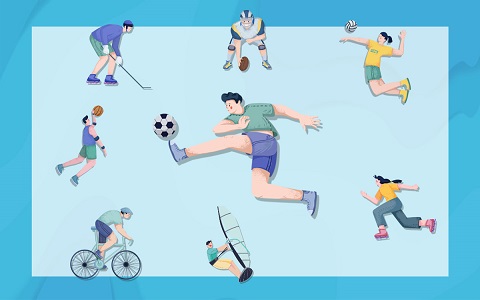信息:Win7系统如何解决C盘空间越来越小不足
Win7系统C盘空间越来越小不足是怎么回事,Win7系统该如何解决C盘空间越来越小不足呢?下面是小编收集整理的Win7系统如何解决C盘空间越来越小不足,希望对大家有帮助~~
 【资料图】
【资料图】
Win7系统解决C盘空间越来越小不足的方法
工具/原料
Win7系统
C盘
Win7系统C盘清理磁盘来解决空间不足
1打开进入Win7计算机,我们就可以看到红彤彤的C盘了,这就说明C盘空间不足了,如下图所示。
2选中Win7的C盘右键,点击弹出菜单里的属性,如下图所示。
3在C盘的属性对话框里,选择常规选项卡,在常规选项卡里的磁盘清理,如下图所示。
4点击后,系统正在清理C盘的垃圾,会释放更多的C盘空间来解决C盘不足的问题,如下图所示。
END
Win7系统C盘进行碎片整理来解决空间不足
1还是在C盘的属性对话框里,选择工具选项卡,然后点击立即进行碎片整理,如下图所示。
2在磁盘碎片整理程序对话框里,将C盘选中后,点击磁盘碎片整理,如下图所示。
3点击后,系统会先开始对Win7系统的C盘进行分析,如下图所示。
4C盘分析完成后,系统会对Win7的C盘进行碎片整理,如下图所示。
END
Win7系统C盘进行压缩来解决空间不足
在C盘属性对话框里的常规选项卡里,将“压缩此驱动器以节约磁盘空间”前面的勾勾打上,如下图所示。
在确定属性更改对话框里,选择“将更改应用于驱动器C:\,子文件夹和文件”,然后点击确定,如下图所示。
这个操作需要管理员权限,点击继续,如下图所示。
点击后Win7系统开始对C盘进行压缩,如下图所示。
Win7系统的C盘压缩完后,里面的文件都会变成蓝颜色的。如下图所示。
Win7系统如何解决C盘空间越来越小不足相关文章:
1.C盘空间越来越小Win7清理C盘彻底释放更多的空间的方法
2.如何解决win7电脑C盘空间越来越少
3.怎么解决win7系统c盘空间越来越小
4.win7c盘空间太小怎么扩大c盘空间
5.win7系统c盘空间越来越小怎么清理
- 观焦点:2020年终工作总结优秀范文5篇最新 2023-03-26 10:45:57
- 迷笛音乐节和草莓音乐节的简介 2023-03-26 11:01:07
- 每日信息:s7lol符文怎么配_2017lol符文搭配AD通用 2023-03-26 10:52:58
- 老年人补钙哪种产品最好_老年人补钙产品排行榜 2023-03-26 10:47:40
- 当前报道:二年级下册语文书第12课北京亮起来了课文 2023-03-26 10:55:24
- 八年级下册数学书参考答案 2023-03-26 10:53:04
- 天天速看:怎样关闭qq相册 2023-03-26 10:37:06
- 天天热资讯!人生随笔:从镜头看世界看人生 2023-03-26 10:47:43
- 萧亚轩被曝姐弟恋 2023-03-26 10:41:13
- 橡皮树总掉叶子要怎么处理 2023-03-26 10:43:56
- 当前信息:鸡用英语怎么说 2023-03-26 10:36:22
- 周公解梦梦见拉肚子好不好 2023-03-26 10:41:48
- 当前滚动:产品画册封面设计欣赏 2023-03-26 10:49:26
- 热消息:战国策燕策三文言文阅读原文和答案 2023-03-26 10:40:58
- 快资讯:那一刻我长大了五年级作文精选10篇 2023-03-26 10:43:58
- 【世界聚看点】银行卡怎么交话费 2023-03-26 10:36:15
- 世界速递!怎样快速祛斑不反弹 2023-03-26 10:56:15
- 热头条丨十二生肖——马的成语 2023-03-26 10:54:57
- 焦点精选!军训心得800字高中5篇 2023-03-26 10:57:55
- 快讯:中秋节吃月饼的由来_月饼的由来和传说 2023-03-26 10:55:24
- 头条:中秋节优秀作文300字三年级10篇 2023-03-26 10:50:23
- 【世界快播报】澳大利亚留学要满足什么条件 2023-03-26 10:51:15
- 环球滚动:2022年中小学生暑假必读书单推荐 2023-03-26 10:57:26
- 当前播报:最强大脑中日对抗赛:史上最强实力比拼 2023-03-26 10:36:34
- 世界通讯!五年级下册语文《秋天的怀念》练习题及答案 2023-03-26 10:50:44
- 【世界新视野】教师节祝福语图片带字高清 2023-03-26 10:49:32
- 天天观点:2022教师节的优美句子_教师节感人句子说说200句 2023-03-26 10:44:12
- 环球资讯:三年级中秋节作文300字精选10篇 2023-03-26 10:47:33
- 看热讯:六年级学写倡议书保护环境优秀作文 2023-03-26 10:37:06
- 每日热门:一年级春节最快乐的一件事作文 2023-03-26 10:51:59
- 2023简短跨年文案(130句) 2023-03-26 10:52:05
- 天天关注:2022年春节拜年祝福语句子 2023-03-26 10:56:00
- 关于端午节日记5篇 2023-03-26 10:36:06
- 爱情转移的歌词 2023-03-26 10:39:32
- 英语吵架对话 2023-03-26 10:40:22
- 全球热资讯!雅思成绩有效期多久,什么时候考比较合适? 2023-03-26 10:42:32
- 天天速看:专业用英语怎么说 2023-03-26 10:41:18
- 英语非谓语动词用法详解 2023-03-26 10:44:31
- 环球新资讯:商务英语写作报告范文 2023-03-26 10:49:41
- 自学出国英语方法 2023-03-26 10:49:45
- 无聊用英语怎么说 2023-03-26 10:39:32
- 关于假期的英语口语对话 2023-03-26 10:49:02
- 英语中常用的教学方法 2023-03-26 10:41:10
- 百事通!四级考试的听力技巧 2023-03-26 10:51:54
- 环球精选!资料整理英语怎么说 2023-03-26 10:43:08
- 世界观热点:种花用英语怎么说 2023-03-26 10:43:41
- 世界快资讯:吵架用英语怎么说 2023-03-26 10:35:50
- 雅思分数总分为几分-雅思多少分及格 2023-03-26 10:40:14
- 环球信息:写一篇吃晚饭的英语作文 2023-03-26 10:45:25
- 同事的英语怎么说 2023-03-26 10:49:14